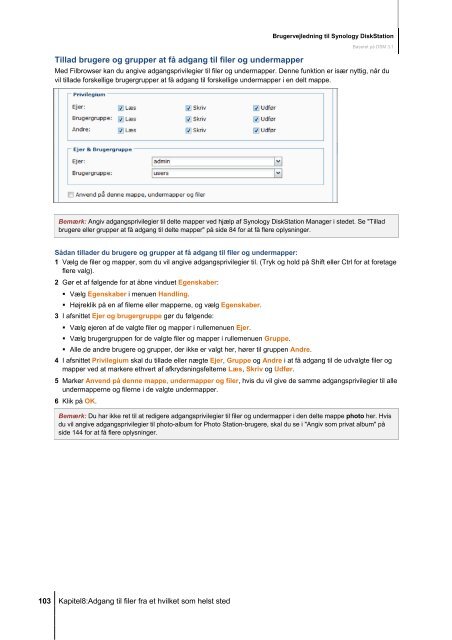Brugervejledning til Synology DiskStation
Brugervejledning til Synology DiskStation
Brugervejledning til Synology DiskStation
You also want an ePaper? Increase the reach of your titles
YUMPU automatically turns print PDFs into web optimized ePapers that Google loves.
Tillad brugere og grupper at få adgang <strong>til</strong> filer og undermapper<br />
103 Kapitel8:Adgang <strong>til</strong> filer fra et hvilket som helst sted<br />
<strong>Brugervejledning</strong> <strong>til</strong> <strong>Synology</strong> <strong>DiskStation</strong><br />
Baseret på DSM 3.1<br />
Med Filbrowser kan du angive adgangsprivilegier <strong>til</strong> filer og undermapper. Denne funktion er især nyttig, når du<br />
vil <strong>til</strong>lade forskellige brugergrupper at få adgang <strong>til</strong> forskellige undermapper i en delt mappe.<br />
Bemærk: Angiv adgangsprivilegier <strong>til</strong> delte mapper ved hjælp af <strong>Synology</strong> <strong>DiskStation</strong> Manager i stedet. Se "Tillad<br />
brugere eller grupper at få adgang <strong>til</strong> delte mapper" på side 84 for at få flere oplysninger.<br />
Sådan <strong>til</strong>lader du brugere og grupper at få adgang <strong>til</strong> filer og undermapper:<br />
1 Vælg de filer og mapper, som du vil angive adgangsprivilegier <strong>til</strong>. (Tryk og hold på Shift eller Ctrl for at foretage<br />
flere valg).<br />
2 Gør et af følgende for at åbne vinduet Egenskaber:<br />
Vælg Egenskaber i menuen Handling.<br />
Højreklik på en af filerne eller mapperne, og vælg Egenskaber.<br />
3 I afsnittet Ejer og brugergruppe gør du følgende:<br />
Vælg ejeren af de valgte filer og mapper i rullemenuen Ejer.<br />
Vælg brugergruppen for de valgte filer og mapper i rullemenuen Gruppe.<br />
Alle de andre brugere og grupper, der ikke er valgt her, hører <strong>til</strong> gruppen Andre.<br />
4 I afsnittet Privilegium skal du <strong>til</strong>lade eller nægte Ejer, Gruppe og Andre i at få adgang <strong>til</strong> de udvalgte filer og<br />
mapper ved at markere ethvert af afkrydsningsfelterne Læs, Skriv og Udfør.<br />
5 Marker Anvend på denne mappe, undermapper og filer, hvis du vil give de samme adgangsprivilegier <strong>til</strong> alle<br />
undermapperne og filerne i de valgte undermapper.<br />
6 Klik på OK.<br />
Bemærk: Du har ikke ret <strong>til</strong> at redigere adgangsprivilegier <strong>til</strong> filer og undermapper i den delte mappe photo her. Hvis<br />
du vil angive adgangsprivilegier <strong>til</strong> photo-album for Photo Station-brugere, skal du se i "Angiv som privat album" på<br />
side 144 for at få flere oplysninger.